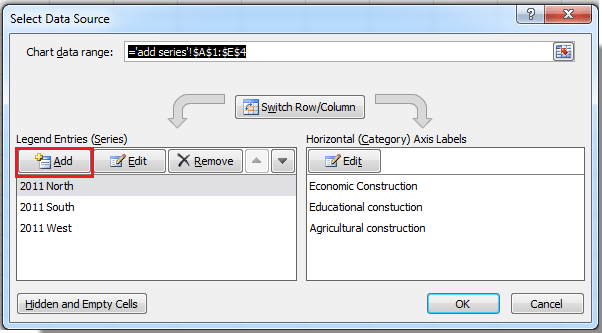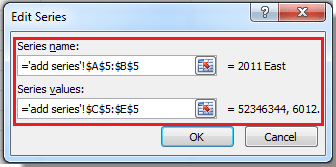Kako dodati serije na grafikon v Excelu?
V nekaterih primerih želite po ustvarjanju grafikona v Excelu grafikonu dodati novo serijo in kako bi jo lahko rešili? Zdaj vam bom povedal način dodajanja nove serije ustvarjenemu grafikonu v Excelu.
Dodaj serijo na grafikon
Dodaj serijo na grafikon Zdaj na primer želite v grafikon dodati obseg podatkov za sledenje kot nove serije.
1. Z desno miškino tipko kliknite grafikon in izberite Izberite Podatki iz kontekstnega menija. Oglejte si posnetek zaslona:
2. V pogovornem oknu, ki se odpre, kliknite Dodaj . Oglejte si posnetek zaslona:
3. Nato v Uredi serijo v pogovornem oknu določite Ime serije in Vrednosti serije tako, da izberete podatke, ki jih potrebujete, iz obsega podatkov. Oglejte si posnetek zaslona:
4. klik OK > OK za zapiranje pogovornih oken. Zdaj lahko vidite, da je bila dodana nova serija.
Relativni članki: Najboljša pisarniška orodja za produktivnost
🤖 Kutools AI Aide Inteligentna izvedba | Ustvari kodo | Ustvarite formule po meri | Analizirajte podatke in ustvarite grafikone | Prikličite funkcije Kutools ...
Priljubljene funkcije : Poiščite, označite ali identificirajte dvojnike | Izbriši prazne vrstice | Združite stolpce ali celice brez izgube podatkov | Krog brez formule ...
Super iskanje : Več kriterijev VLookup | Multiple Value VLookup | VLookup na več listih | Nejasno iskanje ....
Napredni spustni seznam : Hitro ustvarite spustni seznam | Odvisni spustni seznam | Večkrat izberite spustni seznam ....
Upravitelj stolpcev : Dodajte določeno število stolpcev | Premakni stolpce | Preklop stanja vidnosti skritih stolpcev | Primerjaj obsege in stolpce ...
Predstavljene funkcije : Mrežni fokus | Pogled oblikovanja | Velika vrstica formule | Upravitelj delovnih zvezkov in listov | Knjižnica virov (Samodejno besedilo) | Izbirnik datuma | Združite delovne liste | Šifriranje/dešifriranje celic | Pošljite e-pošto po seznamu | Super filter | Poseben filter (filter krepko/ležeče/prečrtano ...) ...
15 najboljših kompletov orodij : 12 Besedilo Orodja dodajanje besedila , Odstrani znake ,...) | 50 + Graf Vrste Gantt Chart ,...) | 40+ Praktično Formule Izračunajte starost glede na rojstni dan ,...) | 19 vstavljanje Orodja Vstavite kodo QR , Vstavi sliko s poti ,...) | 12 Pretvorba Orodja Številke v besede , Pretvorba valut ,...) | 7 Spoji in razdeli Orodja Napredne kombinirane vrstice , Razdeljene celice ,...) | ... in več
Napolnite svoje Excelove spretnosti s Kutools za Excel in izkusite učinkovitost kot še nikoli prej. Kutools za Excel ponuja več kot 300 naprednih funkcij za povečanje produktivnosti in prihranek časa. Kliknite tukaj, če želite pridobiti funkcijo, ki jo najbolj potrebujete...
Kartica Office prinaša vmesnik z zavihki v Office in poenostavi vaše delo
Omogočite urejanje in branje z zavihki v Wordu, Excelu, PowerPointu , Publisher, Access, Visio in Project.Odprite in ustvarite več dokumentov v novih zavihkih istega okna in ne v novih oknih.
Poveča vašo produktivnost za 50%in vsak dan zmanjša na stotine klikov miške za vas!
Comments (0 )
No ratings yet. Be the first to rate!
 Dodaj serijo na grafikon
Dodaj serijo na grafikon